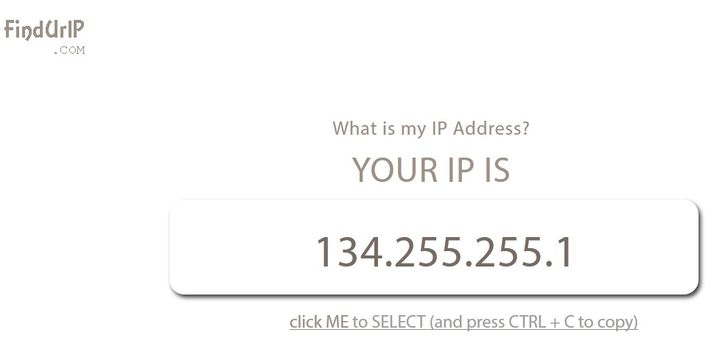چگونه آدرس IP رایانه ی خود را پیدا کنیم؟
برای این کار 6 روش وجود دارد:پیدا کردن آدرس آی پی عمومی، با استفاده از یک موتور جستجوپیدا کردن آدرس آی پی عمومی با استفاده از تنظیمات روترپیدا کردن آدرس آی پی محلی شما با استفاده از خط فرمان ویندوزپیدا کردن آدرس آی پی محلی شما با استفاده از کانکشن های شبکه در ویندوزپیدا کردن آدرس آی پی محلی شما در محیط لینوکسپیدا کردن آدرس آی پی شما با استفاده از وب سایت های مخصوص این کار
هنگامی که رایانه ی شما به یک شبکه متصل می شود، یک آدرس به آن تعلق می گیرد که به آن آدرس آی پی(IP) گفته می شود.
در صورتی که این رایانه علاوه بر یک شبکه، به اینترنت هم متصل شود، آنگاه یک آدرس آی پی داخلی و یک آدرس آی پی خارجی به آن تعلق می گیرد. آدرس آی پی داخلی، موقعیت رایانه ی شما در شبکه ی محلی را نشان می دهد و آدرس آی پی خارجی، درواقع مشخص کننده ی کانکشن اینترنت شما می باشد. برای پیدا کردن این دو آدرس، کافیست این مقاله را مطالعه نمایید.
پیدا کردن آدرس آی پی عمومی، با استفاده از یک موتور جستجو
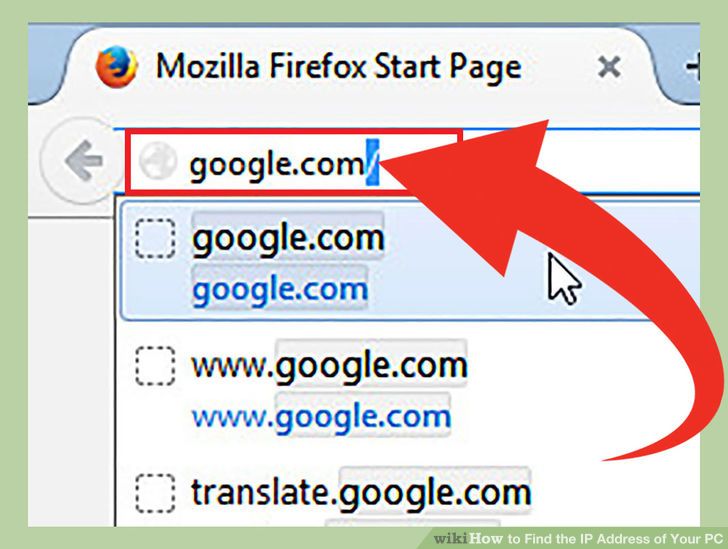 1یکی از سایت های گوگل یا بینگ را باز کنید.
1یکی از سایت های گوگل یا بینگ را باز کنید.
این دو موتور جستجو، به شما امکان می دهند تا به سرعت آدرس آی پی خارجی خود را که به آن آدرس آی پی عمومی نیز می گوییم، پیدا کنید. این آدرس، درواقع همان آدرس روتر یا مودم شما است که در اینترنت قابل مشاهده است.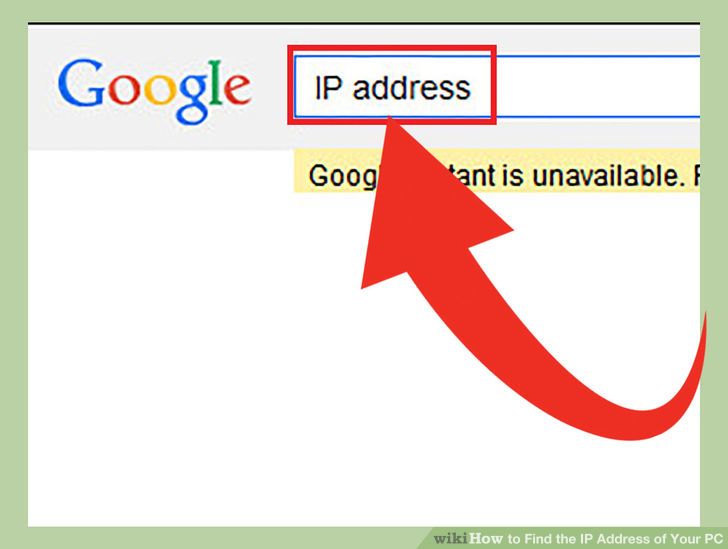 2عبارت ip address را در فیلد آدرس تایپ کنید و جلوی آن یک علامت سوال قرار دهید و کلید Enter را فشار دهید.
2عبارت ip address را در فیلد آدرس تایپ کنید و جلوی آن یک علامت سوال قرار دهید و کلید Enter را فشار دهید.
با انجام این کار، آدرس آی پی عمومی شما نمایش داده خواهد شد. این روش در Google و Bing و چند موتور جستجوی دیگر کار می کند. اما در سایت Yahoo کار نمی کند.
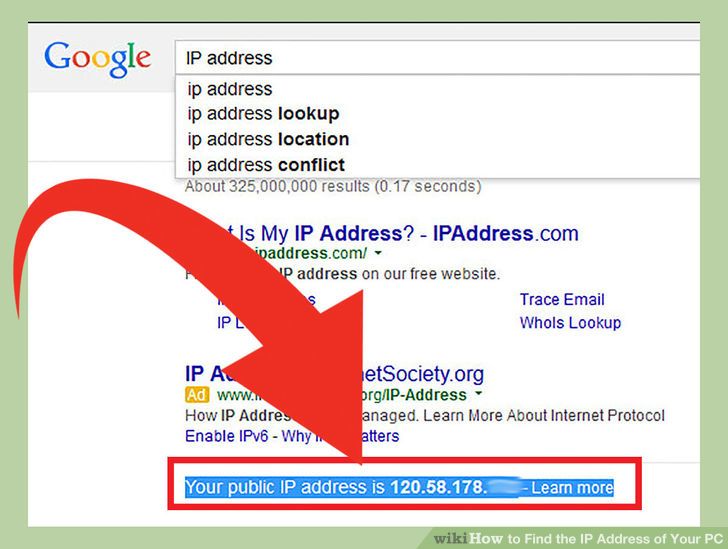 3حالا آدرس آی پی خود را پیدا کنید.آدرس آی پی عمومی شما در بالای نتایج جستجو قرار خواهد گرفت. در مورد آدرس آی پی، به نکات زیر توجه کنید:
3حالا آدرس آی پی خود را پیدا کنید.آدرس آی پی عمومی شما در بالای نتایج جستجو قرار خواهد گرفت. در مورد آدرس آی پی، به نکات زیر توجه کنید:
نکته 1: آدرس آی پی عمومی ، از چهار بخش تشکیل می شود که هر بخش، حداکثر شامل 3 عدد می باشد، درست مثل 199.27.79.192 .
نکته 2: این آی پی، توسط سرویس دهنده ی اینترنت یا ISP به شما اختصاص داده شده است. اکثر آدرس های آی پی خارجی، داینامیک هستند. به این معنی که در زمان های مختلف تغییر می کنند. این آدرس می تواند توسط پروکسی ها پنهان شوند.
پیدا کردن آدرس آی پی با استفاده از تنظیمات روتر
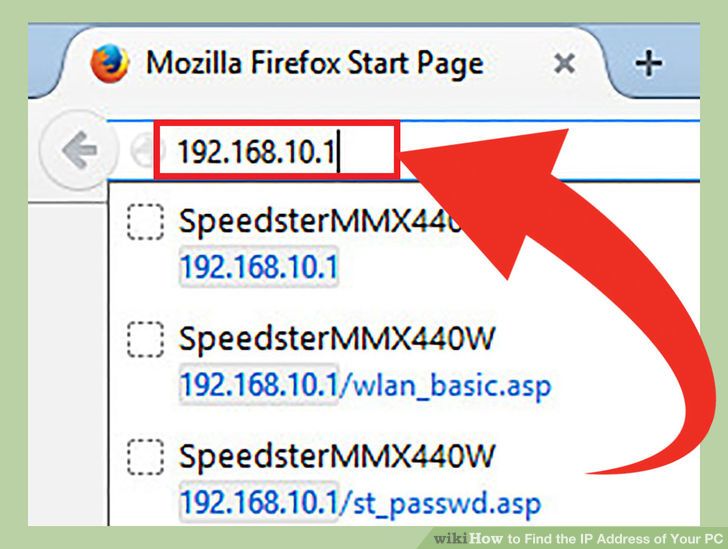 1صفحه ی تنظیمات روتر خود را باز کنید.
1صفحه ی تنظیمات روتر خود را باز کنید.
تقریبا تمام روترها دارای یک رابط وب هستند که به وسیله ی آن می توانیم تنظیمات آنها را مشاهده نماییم. بنابراین با تایپ کردن آدرس IP روتر خود در داخل یک مرورگر وب، رابط وب آن را باز کنید. آدرس IP روتر، معمولا در زیر آن نوشته شده است. متداول ترین آدرس ها برای انواع روترها به صورت زیر هستند:- 192.168.1.1
- 192.168.0.1
- 192.168.2.1
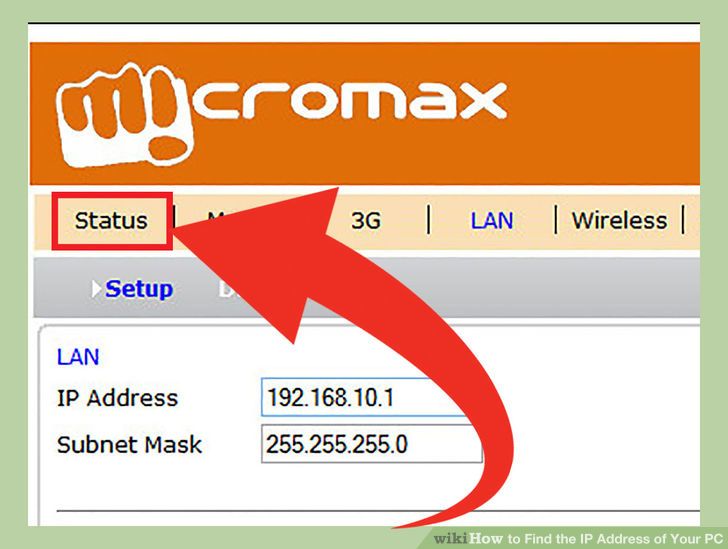 2حالا بسته به نوع روتر خود، به بخش Status یا Internet یا WAN در صفحه ی باز شده توجه کنید.
2حالا بسته به نوع روتر خود، به بخش Status یا Internet یا WAN در صفحه ی باز شده توجه کنید.
مکان دقیق آدرس آی پی خارجی، بسته به نوع روترها متفاوت می باشد. معمولا این آدرس در بخش های Status یا Internet یا WAN قرار دارد.
اگر شما از روتر Netgear استفاده می کنید، می توانید آدرس آی پی خود را در تب Advanced مشاهده کنید.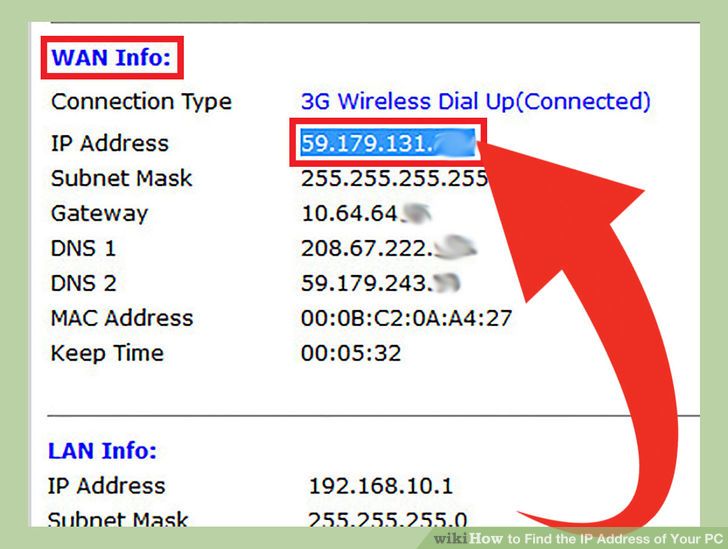 3حالا آدرس آی پی خود را پیدا کنید.در بخش Internet Port یا Internet IP Address می توانید آدرس آی پی خود را پیدا کنید.
3حالا آدرس آی پی خود را پیدا کنید.در بخش Internet Port یا Internet IP Address می توانید آدرس آی پی خود را پیدا کنید.- عدد یافت شده، مشخص کننده ی آدرس آی پی شما است. هر کانکشن که توسط روتر شما ایجاد شود، این آدرس به آن تعلق می گیرد.
- این آدرس آی پی، توسط سرویس دهنده ی اینترنت یا ISP به شما اختصاص داده شده است. اکثر آدرس های آی پی خارجی، داینامیک هستند؛ به این معنی که در زمان های مختلف تغییر می کنند. این آدرس می تواند توسط پروکسی ها پنهان شود.
پیدا کردن آدرس آی پی شما با استفاده از Command Prompt
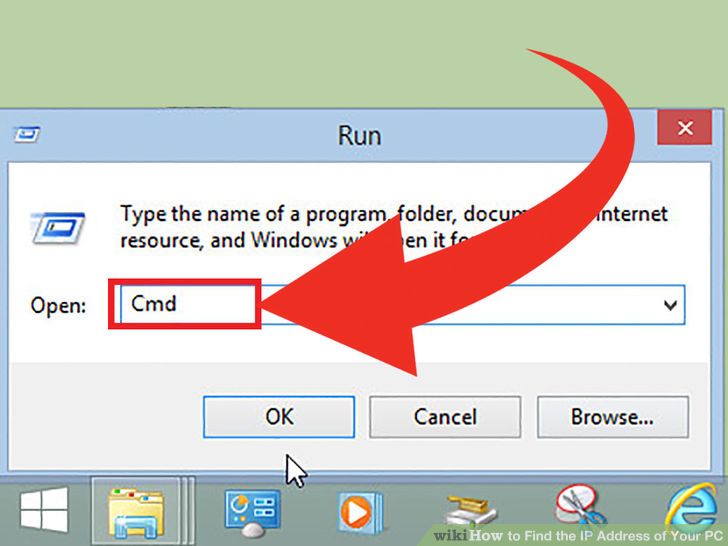 1برنامه ی Command Prompt را باز کنید.
1برنامه ی Command Prompt را باز کنید.
برای انجام این کار، کلید های win+R را فشار دهید و در پنجره ی باز شده، عبارت cmd را تایپ کنید. حالا کلید Enter را فشار دهید تا Command Prompt باز شود.
- در ویندوز 8، می توانید کلید های win+x را فشار دهید و از منوی باز شده، command prompt را انتخاب کنید.
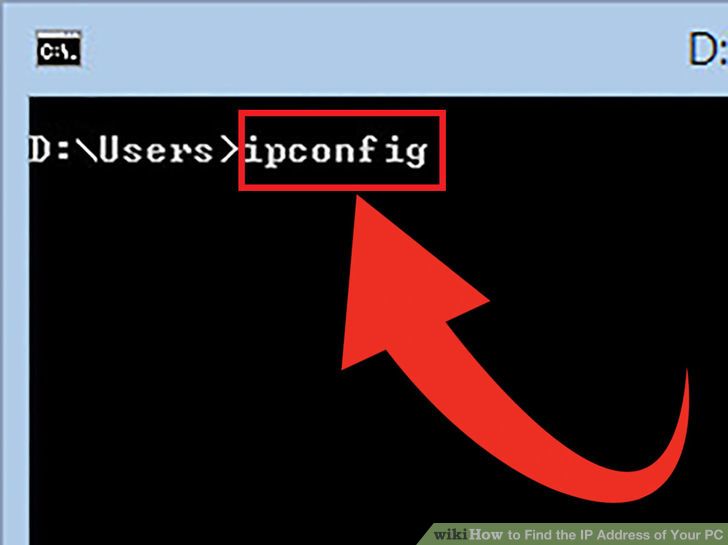 2ابزار ipconfig را اجرا کنید:
2ابزار ipconfig را اجرا کنید:
برای انجام این کار، دستور ipconfig را تایپ کنید و کلید Enter را فشار دهید. این کار باعث می شود تا لیستی از اطلاعات مربوط به کانکشن شبکه ی شما نمایش داده شود. درواقع تمام کانکشن های کامپیوتر شما نمایش داده می شوند.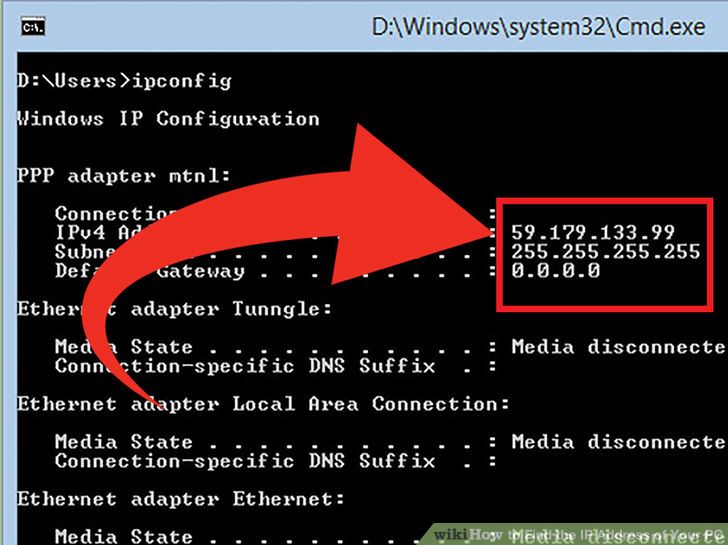 3حالا آدرس آی پی خود را پیدا کنید.
3حالا آدرس آی پی خود را پیدا کنید.
نام کانکشن فعال شما ممکن است برابر با Wireless Network Connection یا Ethernet adapter و یا Local Area Connection باشد. پس کانکشن فعال خود را پیدا کنید و به دنبال مقدار IPv4 Address بگردید.- آدرس آی پی، از چهار قسمت تشکیل شده است که هر قسمت آن حداکثر می تواند شامل سه رقم باشد. بعنوان مثال به آدرس 192.168.1.4 توجه کنید.
- توجه کنید که متن چاپ شده توسط دستور ipconfig طولانی است. بنابراین ممکن است نیاز داشته باشید تا برای پیدا کردن آدرس IPv4 صفحه را کمی اسکرول کنید.
پیدا کردن آدرس آی پی محلی ویندوز شما با استفاده از کانکشن های شبکه
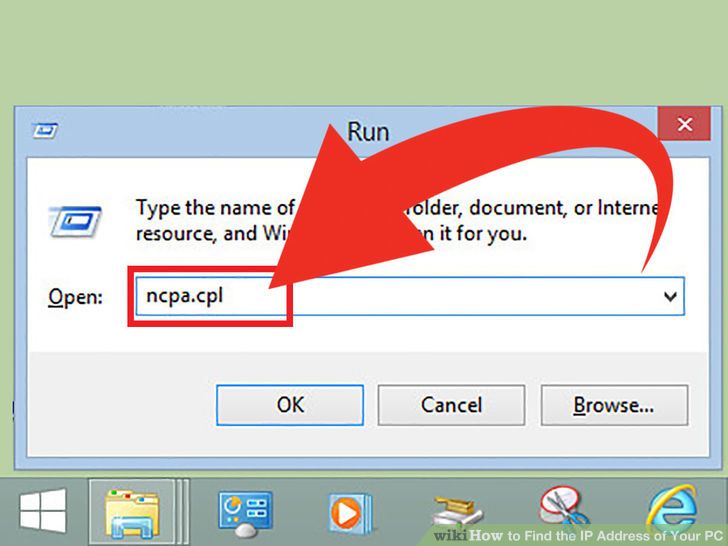 1پنجره ی Network Connections را باز کنید.
1پنجره ی Network Connections را باز کنید.
برای دسترسی سریع به این پنجره، می توانید کلید های win+R را فشار دهید و سپس عبارت ncpa.cpl را وارد کنید و کلید Enter را فشار دهید تا پنجره ی مورد نظر باز شود.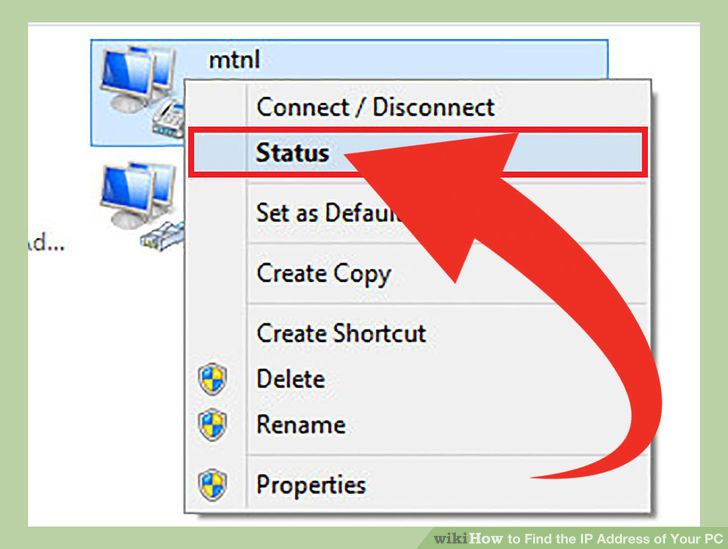 2حالا بر روی کانکشن فعال راست کلیک کنید.
2حالا بر روی کانکشن فعال راست کلیک کنید.
سپس از منوی باز شده گزینه ی Status را انتخاب کنید . با انجام این کار، پنجره ی Status باز خواهد شد. اما اگر از ویندوز XP استفاده می کنید، بر روی تب Support کلیک کنید.
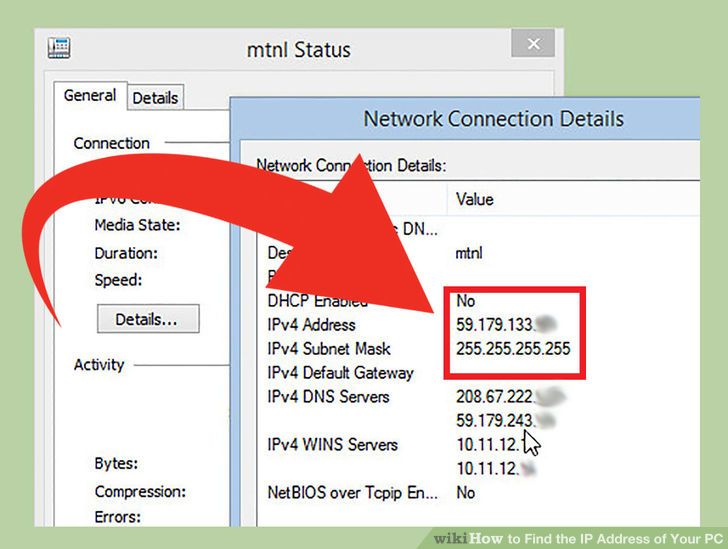 3پنجره ی Network Connection Details را باز کنید.
3پنجره ی Network Connection Details را باز کنید.
برای انجام این کار، بر روی دکمه ی Details کلیک کنید. آدرس آی پی داخلی شما، در داخل این لیست قرار دارد و برای پیدا کردن آن می توانید به دنبال عبارت IP Address یا IPv4 Address بگردید.
پیدا کردن آی پی محلی شما در لینوکس
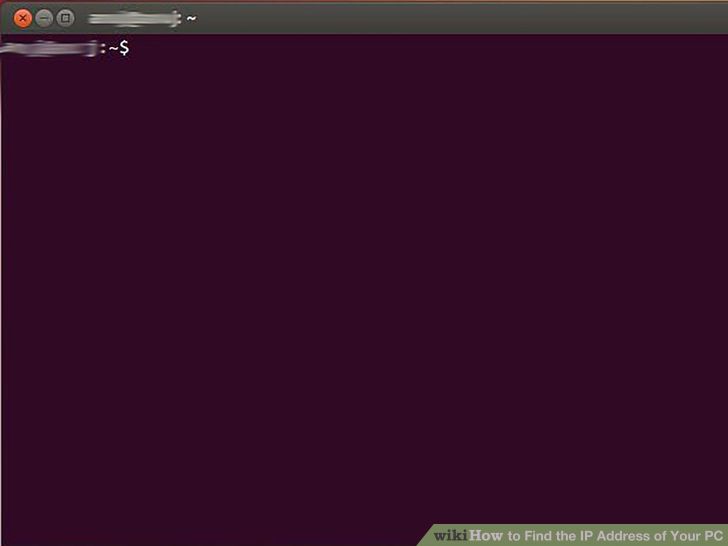 1Terminal را باز کنید.
1Terminal را باز کنید.
شما می توانید با استفاده از خط فرمان Terminal در لینوکس، آدرس آی پی داخلی خود را پیدا کنید. در اکثر توزیع های لینوکس، می توانید برای باز کردن ترمینال، کلید های Ctrl+Alt+T را فشار دهید.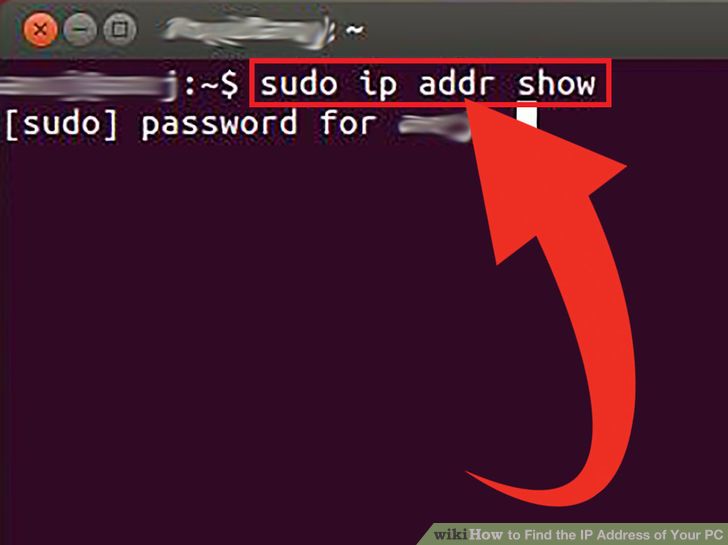 2حالا یکی از دستورات مربوط به آی پی را وارد کنید.برای پیدا کردن آدرس آی پی شما، دو دستور متفاوت وجود دارند. دستور اول، یک دستور استاندارد برای یافتن آدرس آی پی است اما دستور دوم منقضی شده است ولی در برخی از توزیع های لینوکس، کار می کند:
2حالا یکی از دستورات مربوط به آی پی را وارد کنید.برای پیدا کردن آدرس آی پی شما، دو دستور متفاوت وجود دارند. دستور اول، یک دستور استاندارد برای یافتن آدرس آی پی است اما دستور دوم منقضی شده است ولی در برخی از توزیع های لینوکس، کار می کند:- دستور sudo ip addr show : پس از وارد کردن این دستور، نیاز دارید تا رمز ادمین خود را وارد کنید.
- دستور sbin/ifconfig
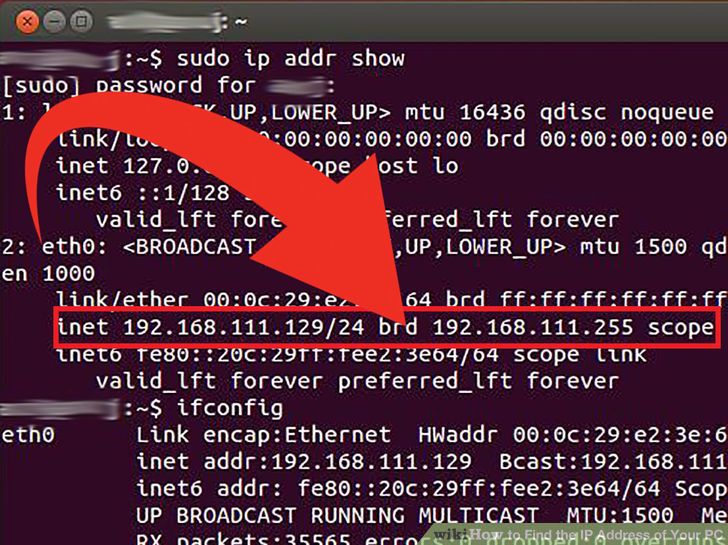 3حالا آدرس آی پی خود را پیدا کنید.
3حالا آدرس آی پی خود را پیدا کنید.
با وارد کردن هر یک از دو دستور بالا، جزئیات تمام کانکشن های ایجاد شده را مشاهده خواهید نمود. بنابراین باید کانکشن مورد استفاده ی خود را در میان این اطلاعات، پیدا کنید. اگر کامپیوتر شما از طریق اترنت متصل شده باشد، معمولا نام کانکشن شما eth0 خواهد بود. اما اگر بصورت وایرلس متصل شده باشید، نام کانکشن شما احتمالا wlan0 خواهد بود.- آدرس آی پی از چهار قسمت تشکیل شده است. و هر قسمت حداکثر سه رقم دارد. هریک از این قسمت ها با یک نقطه از دیگری جدا شده اند. یک آدرس آی پی چیزی شبیه به 192.168.1.4 است.